A l’occasion de la sortie de Wordpress 3.0 « Thelonious » j’ai décidé de créer un petit tutoriel pour expliquer comment on peut installer ce CMS en local et sur Ubuntu 10.04 la dernière version en date. Cela va me permettre aussi le test de mon blog avec un nouveau thème, et l’intégration de nouveau service pour passer un blog utilisable au quotidien (V3.0).
Faut comprendre que pour cette installation on a besoin d’un serveur web (Apache bien sur) d’un serveur de base de données (MySQL) et du support de php5 pour Apache. Je suppose que vous avez déjà Ubuntu installé sur votre machine, alors je passe directement a l’installation des serveurs et de PHP un par un.
Ouvrez un terminal (Alt + F2 « gnome-terminal ») et taper la commander suivante pour installer Apache2 :
sudo apt-get install apache2
Une fois l’installation terminé vous pouvez tester votre serveur en tapant dans un navigateur http://127.0.0.1 Si tout va bien vous devez avoir une page blanche avec un message « It Works! »
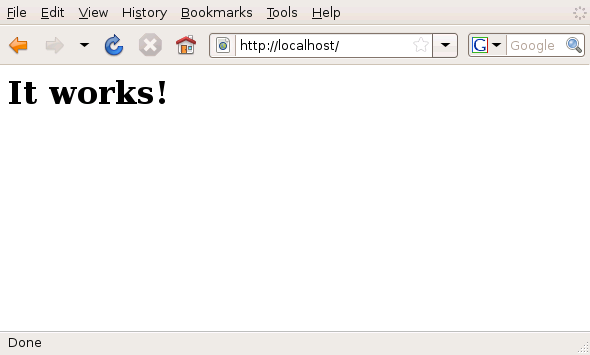
Maintenant vous pouvez passer a l’étape suivante et installer MySQL. Dans le même terminal taper la commande suivante :
sudo apt-get install mysql-server-5.1
Durant cette installation vous serez amener a donner un mot de passe pour le super-user « root » de MySQL. Essayer de trouver un mot de passe diffèrent de celui de votre session, avec une combinaison de chiffres et de lettres et caractère spéciaux majuscules et minuscule vu que cet utilisateur gère toutes les bases de données présentes dans le serveur.
Une fois l’installation terminé faut créer la base de données dédiée a Wordpress avec un utilisateur qui aura les privilèges nécessaires de gestion.
La première chose a faire c’est de lancer le script d’installation de MySQL :
sudo mysql_install_db
Une fois terminé, vous pouvez vous connectez au serveur grâce a la commande :
mysql -u root -p
Entrer le mot de passe MySQL que vous avez mis lors de l’installation, et vous aurez une ligne de commander qui commence par mysql >
Avant de passer aux requêtes SQL, vous devez avoir une idée sur les besoins de Wordpress pour l’installation. On doit créer une base de données qui aura le nom « wordpress », un utilisateur sql pour gérer cette base « papi » et un mot de passe biensur « Morocco1″ (ceci est un exemple, ayez l’esprit libre de le changer si vous le voulez) maintenant on passe aux requêtes :
- CREATE DATABASE wordpress;
- CREATE USER papi;
- SET PASSWORD FOR papi = PASSWORD(“Morocco1”);
- GRANT ALL PRIVILEGES ON wordpress.* TO papi@localhost IDENTIFIED BY ‘Morocco1’;
- exit;
On est bon avec la base de données SQL, on passe maintenant a l’installation de PHP5 et son module MySQL, pour cela il suffit de taper la commande suivante :
sudo apt-get install php5 php5-mysql
Avant de passer a l’installation de Wordpress, il faut éditer le fichier de configuration d’Apache pour qu’il puisse bien interpréter le PHP. Taper la commande suivante pour ouvrir ce fichier en mode graphique :
sudo gedit /etc/apache2/apache2.conf
Ensuite ajouter ces lignes en bas du fichier :
#PHP for apache
AddType application/x-httpd-php .html
Redémarrer Apache pour qu’il prend en considération le nouveau fichier de configuration :
sudo /etc/init.d/apache2 restart
Maintenant vous pouvez télécharger la dernière version de Wordpress (3.0 Thelonious) disponible a cette adresse (http://fr.wordpress.org/wordpress-3.0-fr_FR.zip) décompresser l’archive téléchargé grâce a la commande :
unzip /chemin_du_fichier/wordpress-3.0-fr_FR.zip
et mettez tout sur le dossier /var/www :
sudo cp -R /...chemin/wordpress/* /var/www
Maintenant ouvrez votre navigateur pointer le vers http://127.0.0.1 suivez les étapes, et souvenez vous dans mon exemple, j’ai pris les informations suivantes :
- Base de données : wordpress
- L’utilisateur : papi
- Mot de passe : Morocco1
Vous voyez! c’est pas sorcier du tout

Sources : Wordpress, Ubuntu-fr.
- S'abonner aux commentaires de cet article ?
- Partagez-le sur del.icio.us
- Partagez-le sur Facebook
- Postez-le sur Google Buzz
- Partagez-le sur LinkedIn
- Partagez-le sur Reddit
- Tomber sur un bon truc ? Partagez cet article sur StumbleUpon
- Partagez-le sur Technorati
- Tweetez-le !
